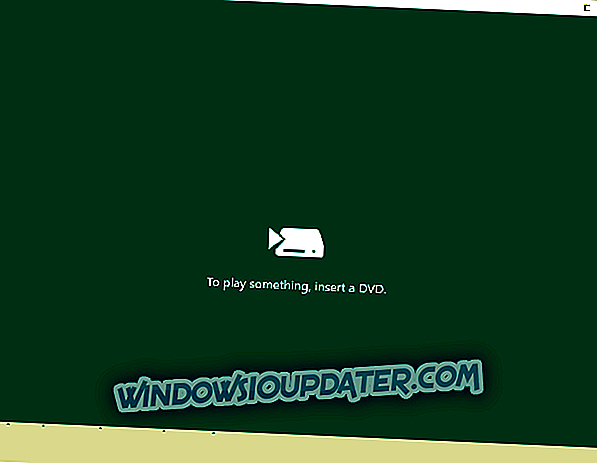Smite est en train de devenir un jeu MOBA très populaire, et si vous êtes un fan de ce jeu, vous devez savoir que Smite présente des problèmes avec Windows 10. Toutefois, vous n'avez pas à vous inquiéter car il existe un moyen de résoudre les problèmes de Smite sous Windows. dix.
Les utilisateurs ont signalé des fichiers dll manquants et l'erreur 0xc00007b lorsqu'ils essayaient d'exécuter Smite sous Windows 10, voyons comment résoudre ces problèmes.
Comment réparer Smite Msvcp100.dll manquant et l'erreur 0xc00007b sur Windows 10
Les problèmes de châtiment peuvent être problématiques, et parfois vous ne pourrez pas jouer au jeu du tout à cause de ces problèmes. En parlant des problèmes de Smite, voici quelques problèmes courants signalés par les utilisateurs:
- Smite incapable de se connecter au serveur - Ce problème peut survenir à cause de votre antivirus. Si vous rencontrez des problèmes, nous vous conseillons de désactiver votre antivirus et de vérifier si cela vous aide.
- Smite ne se lance pas, ne s'ouvre pas - Si Smite ne démarre même pas sur votre PC, il est possible que vous ne disposiez pas des fichiers DLL nécessaires. Pour résoudre le problème, installez les redistribuables Visual C ++ requis et vérifiez si cela résout le problème.
- Accident de Smite - Des accidents de Smite peuvent parfois se produire en raison de certaines mises à jour. Pour résoudre le problème, il suffit de rechercher et de supprimer ces mises à jour de votre PC.
- Configuration incorrecte ou manquante de Smite - Ce problème peut survenir si votre installation de Smite est endommagée. Cependant, vous pouvez résoudre le problème simplement en réinstallant Smite.
Solution 1 - Vérifiez votre antivirus

Selon les utilisateurs, la cause la plus fréquente de problèmes liés à Smite peut être votre logiciel antivirus. Parfois, votre antivirus peut interférer avec le jeu et vous empêcher de l'exécuter. Pour résoudre le problème, assurez-vous que le jeu est ajouté à la liste des exclusions de votre antivirus et de votre pare-feu.
Si cela ne fonctionne pas, vous devrez peut-être désactiver certaines fonctionnalités antivirus et vérifier si cela résout le problème. Au cas où cela ne fonctionnerait pas, votre prochaine étape serait de désactiver complètement votre antivirus. Dans certains cas, vous devrez peut-être même désinstaller votre antivirus.
Les utilisateurs ont signalé des problèmes avec Avast Antivirus. Par conséquent, si vous utilisez cet antivirus, veillez à le désactiver ou à le supprimer avant de démarrer Smite. Si vous avez réussi à résoudre le problème en supprimant votre antivirus, vous devriez peut-être utiliser un autre logiciel antivirus.
Il existe de nombreux excellents outils antivirus sur le marché, mais si vous souhaitez un antivirus qui n'interfère pas avec vos sessions de jeu, vous devriez envisager BullGuard . Cet antivirus est doté d'une fonction de mode de jeu qui optimise vos paramètres antivirus pour ne pas nuire à vos jeux.
Solution 2 - Assurez-vous que le service d'authentification et de mise à jour de Hi-Rez Studios est en cours d'exécution
Les utilisateurs se plaignent de ne pas pouvoir installer Smite sous Windows 10 et, si vous rencontrez ce problème, essayez également d'activer le service d'authentification et de mise à jour de Hi-Rez Studios. Pour ce faire, procédez comme suit:
- Appuyez sur Windows Key + R, tapez Services.msc et appuyez sur Entrée .

- La liste des services apparaîtra. Localisez le service d'authentification et de mise à jour Hi-Rez Studios .
- Cliquez avec le bouton droit sur ce service et choisissez Démarrer .
- Essayez d'installer Smite à nouveau.
Après avoir démarré ce service, essayez d’installer le jeu à nouveau et vérifiez si le problème est résolu.
Solution 3 - Réinstallez le package redistribuable Smite et Microsoft Visual C ++ 2010
Selon les utilisateurs, ce problème peut parfois survenir en cas de problème d'installation de Smite et de Visual C ++. Pour résoudre ce problème, les utilisateurs suggèrent de réinstaller les composants Smite et Visual C ++.
Avant de commencer, veillez à supprimer Smite de votre PC. Vous pouvez le faire directement à partir de l'application Paramètres, mais la meilleure option consiste généralement à utiliser un logiciel de désinstallation. Si vous ne le connaissez pas, le programme de désinstallation est une application spéciale qui permet de supprimer tous les fichiers et entrées de registre associés à l’application problématique.
Revo Uninstaller est une application de désinstallation simple mais puissante. Si vous souhaitez supprimer une application de votre PC, nous vous suggérons de l’essayer.
Après avoir supprimé Smite de votre PC, il vous suffit de procéder comme suit:
- Téléchargez le package redistribuable Microsoft Visual C ++ 2010 à partir d'ici.
- Exécutez ce fichier. Si vous recevez un message indiquant que vous avez mis à jour la version installée sur votre ordinateur, assurez-vous de désinstaller Microsoft Visual C ++ Redistributable de votre ordinateur et essayez de réexécuter le fichier téléchargé. Nous devons mentionner que si vous avez une version Windows 64 bits, vous devez installer les versions 32 bits et 64 bits de Microsoft Visual C ++ 2010.
- Une fois le package redistribuable Microsoft Visual C ++ 2010 installé, réinstallez Smite.
Certains utilisateurs vous suggèrent également d'installer toutes les versions de Visual C ++ redistribuable, x86 et x64, de 2010 à 2013. Vous trouverez ici tous les fichiers dont vous avez besoin.
Dans certains cas, il peut même ne pas être nécessaire de télécharger les redistribuables Visual C ++. La plupart des jeux sont livrés avec les redistribuables nécessaires, vous pouvez donc les installer facilement. Pour ce faire, accédez au répertoire d'installation de Smite et accédez à BinariesRedist . Exécutez maintenant les fichiers d’installation à partir de ce répertoire afin d’installer les redistribuables nécessaires.
Solution 4 - Installez Smite par Steam

Si vous continuez à obtenir l'erreur 0xc00007b tout en essayant d'exécuter Smite, vous pouvez peut-être essayer de télécharger le jeu depuis Steam. Les utilisateurs ont confirmé que le téléchargement du jeu à partir de Steam avait résolu ce problème. Cette solution pourrait donc valoir la peine d'être essayée.
Solution 5: déplacez msvcp110.dll et msvcr100.dll dans le dossier SysWow64
Une autre solution à l'erreur 0xc00007b consiste à déplacer msvcp110.dll dans le dossier SysWow64. Pour résoudre ce problème, vous devez télécharger la version 32 bits de ce fichier dll et le déplacer dans le répertoire SysWow64 Windows 10.
Pour résoudre le problème, il suffit de rechercher ces fichiers et de les déplacer dans le répertoire C: WindowsSysWOW64. Après avoir déplacé ces deux fichiers, le problème devrait être complètement résolu et Smite devrait recommencer à fonctionner.
Si vous rencontrez toujours des problèmes avec vos fichiers .dll, nous vous recommandons de télécharger cet outil (100% sûr et testé par nous-mêmes) pour résoudre divers problèmes liés au PC, tels que les fichiers .dll manquants ou corrompus, mais aussi la perte de fichiers et les logiciels malveillants.
Solution 6 - Supprimez les mises à jour pour Microsoft Visual C ++ x64 et x86.
Cette solution s'applique si vous obtenez des erreurs MSVCR100.dll ou MSVCP.dll (voici un article qui explique comment corriger ces erreurs spécifiques dans Windows 10), et vous devez le faire pour supprimer certaines mises à jour. C'est assez simple et vous pouvez le faire en suivant ces étapes:
- Ouvrez l' application Paramètres à l'aide du raccourci clavier Windows + I.
- Maintenant, allez à la section Update & Security .

- Sélectionnez Afficher l'historique des mises à jour .

- Sélectionnez l'option Désinstaller les mises à jour .

- Localisez la mise à jour problématique et double-cliquez dessus pour la supprimer.

Une fois les mises à jour problématiques supprimées, vérifiez si le problème est résolu. Si le problème n'apparaît plus, assurez-vous d'empêcher Windows d'installer des mises à jour automatiques afin d'éviter que ce problème ne réapparaisse.
Solution 7 - Créer un nouveau compte utilisateur
Parfois, les problèmes de Smite peuvent être causés par votre compte utilisateur. Plusieurs utilisateurs ont signalé avoir résolu le problème simplement en créant un nouveau compte d'utilisateur. C'est assez simple à faire sous Windows 10 et vous pouvez le faire en procédant comme suit:
- Ouvrez l' application Paramètres à l'aide du raccourci clavier Windows + I.
- Dans l' application Paramètres, accédez à la section Comptes .

- Sélectionnez Famille et autres personnes dans le volet de gauche. Maintenant, cliquez sur Ajouter quelqu'un à ce bouton PC dans le volet de droite.

- Sélectionnez Je n'ai pas les informations de connexion de cette personne .

- Maintenant, choisissez Ajouter un utilisateur sans compte Microsoft .

- Entrez le nom d'utilisateur souhaité et cliquez sur Suivant .

Une fois que vous avez créé un nouveau compte, ouvrez-le et vérifiez si le problème persiste. Sinon, vous devrez déplacer vos fichiers personnels vers le nouveau compte et commencer à les utiliser à la place de votre ancien.
Solution 8 - Lancer le jeu sur un seul moniteur
Selon les utilisateurs, des problèmes de Smite, tels que des blocages, peuvent survenir si vous utilisez une configuration à double moniteur. Parfois, plusieurs moniteurs peuvent être à l'origine de ce problème. Pour le résoudre, il est conseillé de déconnecter le deuxième moniteur avant de démarrer Smite.
Ceci est juste une solution de contournement, mais cela devrait fonctionner en fonction des utilisateurs, alors assurez-vous de l'essayer.
Solution 9 - Installez le jeu sur un lecteur SSD
Si vous rencontrez des problèmes avec Smite, tels que le gel, le problème peut être lié à votre disque dur. Les disques durs sont plus lents que les disques SSD et si vous constatez une activité accrue de votre disque dur lorsque vous essayez d'exécuter Smite, le problème peut venir de votre disque dur.
Selon les utilisateurs, ils ont réussi à résoudre ce problème simplement en installant leur jeu sur le lecteur SSD. Si vous possédez un lecteur SSD, veillez à essayer cette solution.
A lire: Top 5 des meilleurs logiciels de jeu pour Windows 10
Nous espérons que ces solutions vous ont été utiles et que vous avez réussi à résoudre les problèmes que vous avez rencontrés avec Smite sous Windows 10.